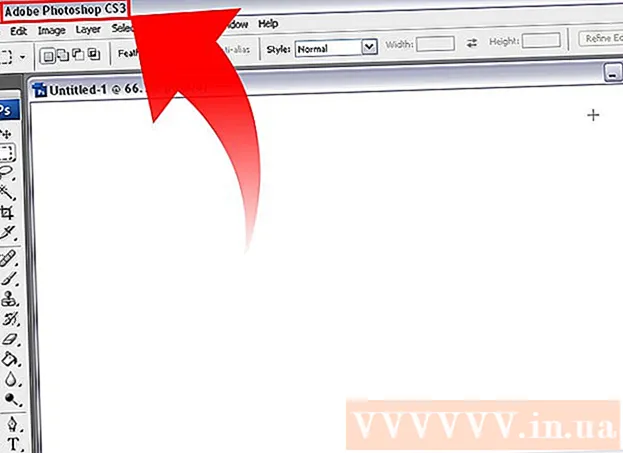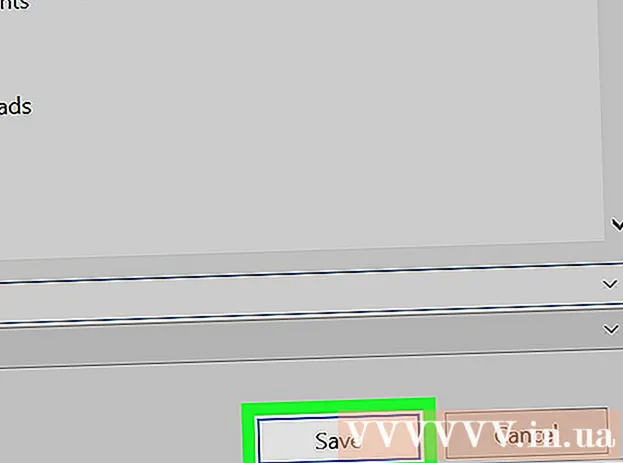Autor:
Gregory Harris
Erstelldatum:
15 April 2021
Aktualisierungsdatum:
1 Juli 2024

Inhalt
- Schritte
- Methode 1 von 3: Google-Kontakte wiederherstellen
- Methode 2 von 3: Kontakte exportieren
- Methode 3 von 3: Kontakte importieren
- Tipps
- Warnungen
Sie können Google-Kontakte wiederherstellen, wenn sie versehentlich gelöscht oder geändert wurden. Melden Sie sich dazu in Ihrem Google-Konto an, öffnen Sie Ihre Kontaktliste, wählen Sie einen Wiederherstellungspunkt aus und bestätigen Sie die Wiederherstellung. Danach ist es eine gute Idee, eine Kopie Ihrer Kontaktliste an einem separaten Ort aufzubewahren. Die Kontaktliste kann zu einem beliebigen Zeitpunkt der letzten 30 Tage wiederhergestellt werden. Wenn also nach den Änderungen zu viel Zeit vergeht, kann die Wiederherstellung fehlschlagen.
Schritte
Methode 1 von 3: Google-Kontakte wiederherstellen
 1 Aufmachen Google-Kontakte und loggen Sie sich in Ihr Google-Konto ein. Geben Sie Ihre Google-E-Mail-Adresse und Ihr Passwort ein und klicken Sie dann auf Anmelden. Sie werden zur Kontaktseite Ihres Kontos weitergeleitet.
1 Aufmachen Google-Kontakte und loggen Sie sich in Ihr Google-Konto ein. Geben Sie Ihre Google-E-Mail-Adresse und Ihr Passwort ein und klicken Sie dann auf Anmelden. Sie werden zur Kontaktseite Ihres Kontos weitergeleitet. - Sie können diese Seite auch aufrufen, indem Sie Ihre E-Mail öffnen und im Menü "Gmail" in der oberen linken Ecke der Seite "Kontakte" auswählen.
 2 Klicken Sie auf die Schaltfläche "Kontakte wiederherstellen". Diese Option befindet sich in der linken Seitenleiste und öffnet ein neues Fenster mit der Auswahl eines Wiederherstellungspunkts.
2 Klicken Sie auf die Schaltfläche "Kontakte wiederherstellen". Diese Option befindet sich in der linken Seitenleiste und öffnet ein neues Fenster mit der Auswahl eines Wiederherstellungspunkts. - Wenn diese Option nicht angezeigt wird, klicken Sie in der linken Seitenleiste auf die Schaltfläche Mehr, um das Menü zu erweitern. Standardmäßig sollte das Menü bereits erweitert sein.
 3 Wählen Sie einen Wiederherstellungspunkt aus der Liste aus. Wählen Sie das Intervall aus, in dem noch keine Änderungen an der Kontaktliste vorgenommen wurden (wenn die Änderungen beispielsweise gestern vorgenommen wurden, müssen Sie den Erholungszeitraum mindestens 2 Tage früher auswählen).
3 Wählen Sie einen Wiederherstellungspunkt aus der Liste aus. Wählen Sie das Intervall aus, in dem noch keine Änderungen an der Kontaktliste vorgenommen wurden (wenn die Änderungen beispielsweise gestern vorgenommen wurden, müssen Sie den Erholungszeitraum mindestens 2 Tage früher auswählen). - Wenn Sie keine Standard-Wiederherstellungspunkte verwenden möchten, können Sie den Zeitraum selbst festlegen, die Beschränkung der letzten 30 Tage wird dadurch jedoch nicht aufgehoben.
 4 Klicken Sie auf die Schaltfläche "Wiederherstellen". Es befindet sich ganz unten im Fenster des Wiederherstellungsassistenten und gibt Ihre Kontakte ab dem ausgewählten Wiederherstellungszeitraum zurück.
4 Klicken Sie auf die Schaltfläche "Wiederherstellen". Es befindet sich ganz unten im Fenster des Wiederherstellungsassistenten und gibt Ihre Kontakte ab dem ausgewählten Wiederherstellungszeitraum zurück.
Methode 2 von 3: Kontakte exportieren
 1 Aufmachen Google-Kontakte und loggen Sie sich in Ihr Google-Konto ein. Geben Sie Ihre E-Mail-Adresse und Ihr Passwort ein und klicken Sie dann auf "Anmelden". Sie werden zur Kontaktseite Ihres Kontos weitergeleitet.
1 Aufmachen Google-Kontakte und loggen Sie sich in Ihr Google-Konto ein. Geben Sie Ihre E-Mail-Adresse und Ihr Passwort ein und klicken Sie dann auf "Anmelden". Sie werden zur Kontaktseite Ihres Kontos weitergeleitet.  2 Klicken Sie auf Exportieren. Diese Schaltfläche befindet sich auf der linken Seitenwand.
2 Klicken Sie auf Exportieren. Diese Schaltfläche befindet sich auf der linken Seitenwand. - Der Export wird derzeit in der Vorschauversion von Google Contacts (die standardmäßig geöffnet wird) nicht unterstützt, sodass Sie zur alten Version von Google Contacts weitergeleitet werden.
 3 Öffnen Sie das Menü Mehr und wählen Sie Exportieren. Dieses Menü befindet sich direkt unter der Suchleiste. Es öffnet sich ein neues Fenster mit Exporteinstellungen.
3 Öffnen Sie das Menü Mehr und wählen Sie Exportieren. Dieses Menü befindet sich direkt unter der Suchleiste. Es öffnet sich ein neues Fenster mit Exporteinstellungen.  4 Exportoptionen konfigurieren. Alle Kontakte werden standardmäßig exportiert. Darüber hinaus können Sie sowohl einzelne Gruppen als auch einzelne Kontakte exportieren.
4 Exportoptionen konfigurieren. Alle Kontakte werden standardmäßig exportiert. Darüber hinaus können Sie sowohl einzelne Gruppen als auch einzelne Kontakte exportieren. - Um nur bestimmte Kontakte zu exportieren, müssen Sie jeden Kontakt, den Sie exportieren möchten, separat markieren, bevor Sie Export auswählen.
 5 Wählen Sie das zu exportierende Dateiformat aus. Google CSV ist ein Format zum Importieren in ein anderes Google-Konto (die beste Wahl für ein Google-Konto-Backup).Wenn Sie häufig Microsoft- oder Apple-Produkte verwenden, können Sie Outlook CSV oder vCard wählen.
5 Wählen Sie das zu exportierende Dateiformat aus. Google CSV ist ein Format zum Importieren in ein anderes Google-Konto (die beste Wahl für ein Google-Konto-Backup).Wenn Sie häufig Microsoft- oder Apple-Produkte verwenden, können Sie Outlook CSV oder vCard wählen.  6 Klicken Sie auf Exportieren. Dann wird das Dialogfeld zum Speichern angezeigt.
6 Klicken Sie auf Exportieren. Dann wird das Dialogfeld zum Speichern angezeigt.  7 Wählen Sie einen Speicherpfad aus und klicken Sie auf die Schaltfläche "Speichern". Am ausgewählten Ort wird eine Datei mit einer Kopie Ihrer aktuellen Google-Kontakte gespeichert.
7 Wählen Sie einen Speicherpfad aus und klicken Sie auf die Schaltfläche "Speichern". Am ausgewählten Ort wird eine Datei mit einer Kopie Ihrer aktuellen Google-Kontakte gespeichert.
Methode 3 von 3: Kontakte importieren
 1 Aufmachen Google-Kontakte und loggen Sie sich in Ihr Google-Konto ein. Geben Sie Ihre E-Mail-Adresse und Ihr Passwort ein und klicken Sie dann auf "Anmelden". Sie werden zur Kontaktseite Ihres Kontos weitergeleitet.
1 Aufmachen Google-Kontakte und loggen Sie sich in Ihr Google-Konto ein. Geben Sie Ihre E-Mail-Adresse und Ihr Passwort ein und klicken Sie dann auf "Anmelden". Sie werden zur Kontaktseite Ihres Kontos weitergeleitet.  2 Klicken Sie auf Kontakte importieren... ". Diese Schaltfläche befindet sich im linken Seitenbereich und öffnet ein Fenster zur Auswahl einer Importquelle.
2 Klicken Sie auf Kontakte importieren... ". Diese Schaltfläche befindet sich im linken Seitenbereich und öffnet ein Fenster zur Auswahl einer Importquelle.  3 Klicken Sie auf Durchsuchen. Dadurch wird ein Fenster geöffnet, in dem Sie die beim Export erstellte Kontaktdatei auswählen können.
3 Klicken Sie auf Durchsuchen. Dadurch wird ein Fenster geöffnet, in dem Sie die beim Export erstellte Kontaktdatei auswählen können.  4 Wählen Sie Ihre Kontaktdatei aus und klicken Sie auf die Schaltfläche "Öffnen". Die Datei wird im Importfenster angezeigt.
4 Wählen Sie Ihre Kontaktdatei aus und klicken Sie auf die Schaltfläche "Öffnen". Die Datei wird im Importfenster angezeigt.  5 Klicken Sie auf Importieren. Dadurch werden die Kontakte aus der Datei in Ihre Google-Kontaktliste importiert.
5 Klicken Sie auf Importieren. Dadurch werden die Kontakte aus der Datei in Ihre Google-Kontaktliste importiert.
Tipps
- Heutzutage ist die Wiederherstellung von Kontakten über mobile Anwendungen nicht möglich und muss über die Website erfolgen.
- Speichern Sie Ihre exportierte Kontaktdatei an einem sicheren Ort, z. B. auf einer externen Festplatte.
- Wenn Sie Ihre Kontakte häufig aktualisieren, exportieren Sie Ihre Kontaktdatei regelmäßig.
Warnungen
- Auch bei Verwendung eines benutzerdefinierten Zeitraums speichert Google Kontaktdaten nur für 30 Tage. Sie müssen während dieser Zeit das Wiederherstellungsverfahren durchführen oder eine persönliche Kopie erstellen, bevor sie dauerhaft verloren gehen.